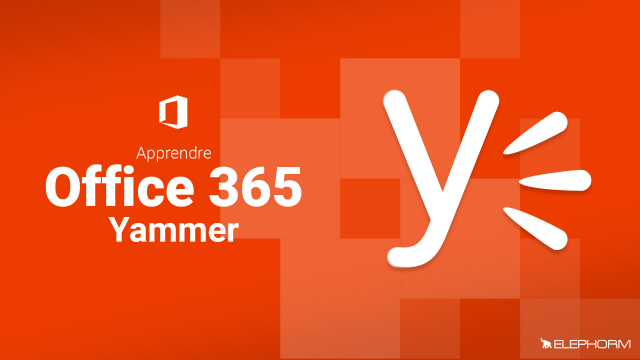Détails de la leçon
Description de la leçon
Dans cette leçon, vous apprendrez à créer un sondage dans Yammer étape par étape. Yammer, un outil de communication d'entreprise, permet de sonder rapidement vos collègues sur divers sujets. Nous commencerons par accéder à l'option de sondage dans la zone de lecture-écriture. Ensuite, nous poserons une question pertinente, comme "Utilisez-vous Yammer dans votre travail ?" avec plusieurs options de réponse, telles que "Oui, au quotidien", "De temps en temps" et "Jamais". Il est possible d'ajouter autant de choix que nécessaire en complétant de nouvelles zones de texte. Vous pouvez également personnaliser l'envoi du sondage à un groupe spécifique ou même à des individus comme Julia. Une fois le sondage publié, les réponses peuvent être visualisées en temps réel, offrant une vue d'ensemble instantanée des opinions de vos collègues. Enfin, vous verrez comment aimer, partager et répondre au sondage.
Objectifs de cette leçon
Les objectifs de cette vidéo incluent :
- Apprendre à créer des sondages dans Yammer
- Comprendre comment personnaliser l'envoi de sondages
- Visualiser les réponses en temps réel
Prérequis pour cette leçon
Afin de suivre cette leçon, il est nécessaire d'avoir une connaissance de base de l'utilisation de Yammer et d'un accès à la plateforme.
Métiers concernés
Les professionnels de la communication interne, les responsables RH, et les chefs de projet pourront particulièrement bénéficier de ces compétences pour évaluer l'engagement et recueillir des feedbacks au sein de l'équipe.
Alternatives et ressources
Comme alternatives à cette fonctionnalité Yammer, vous pourriez utiliser Microsoft Forms ou Google Forms pour créer des sondages interactifs.